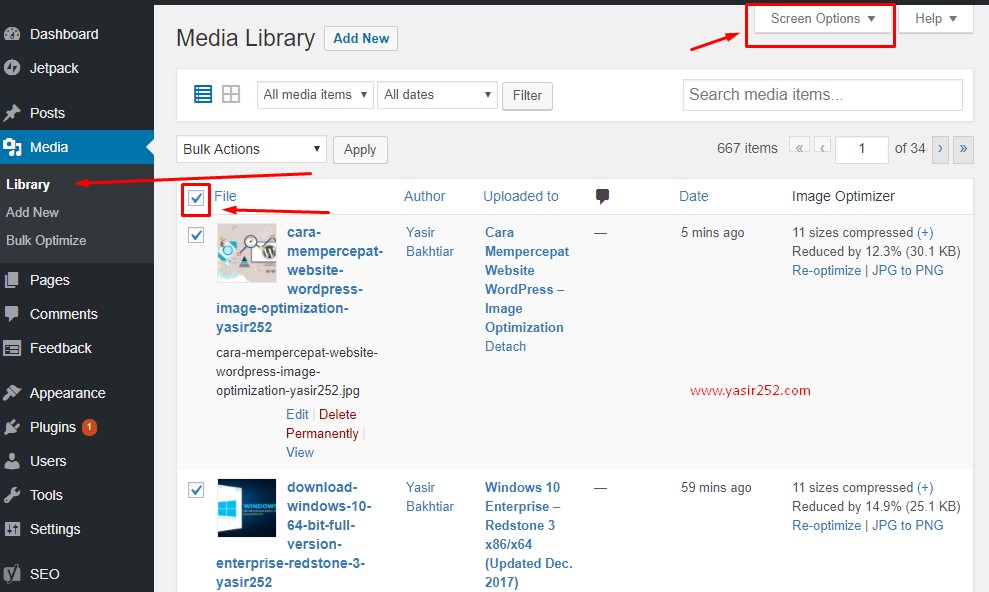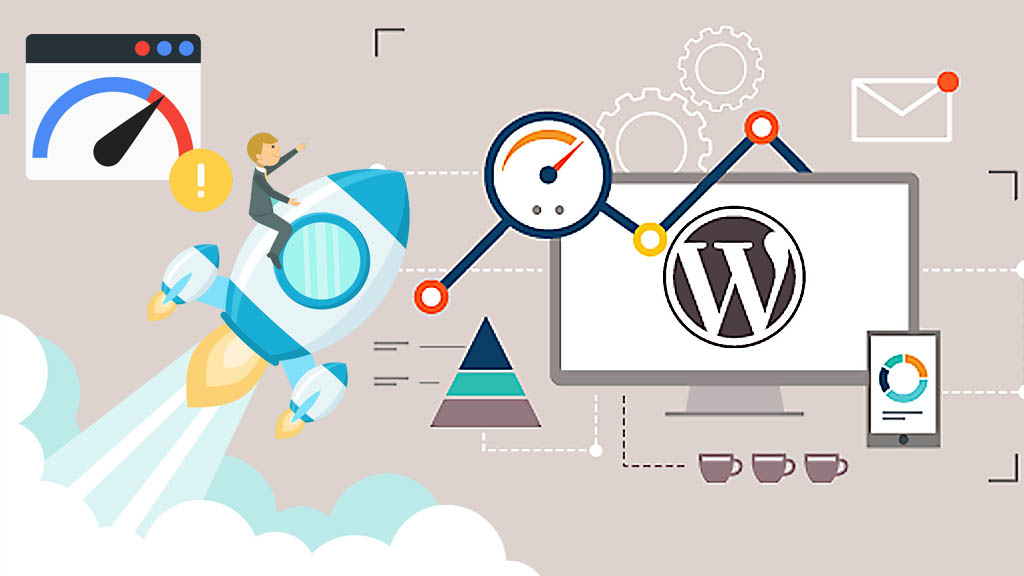
WordPress Nasıl Hızlandırılır: Görüntü Optimizasyonu
Web geliştiricileri, WordPress web sitelerini mükemmel şekilde hızlandırmanın yollarını bulmak için çeşitli çabalar sarf etti. Bazılarının başarılı olması, bazılarının ise başarısız olması ve hatta web sitelerinin bozulmasına, diğer bir deyişle hataya neden olması alışılmadık bir durum değildir. Bu vesileyle yönetici, WordPress web sitenizi hızlandırmak için birkaç ipucu paylaşacak.
Aslında aktarmak istediğim pek çok ipucu var ama bu kez özellikle Görüntü Optimizasyonu veya Görüntü Sıkıştırma olarak da bilinen bir konuyu ele alacağız. Yani WordPress web sitesindeki tüm görsellerin boyutunu küçültebilecek optimizasyonun yapılması.
Ayrıca Okuyun: Adobe Photoshop ile Kayıpsız Görüntüler Nasıl Sıkıştırılır
WordPress web siteniz olmayanlar için aşağıdaki öğreticiyi okuyabilirsiniz:
Yeni Başlayanlar İçin Kişisel WordPress Web Sitesi Nasıl Oluşturulur
Belki web siteniz Favicon web sitesini yavaşlatıyor olabilir, çözümü buradan kontrol edin:
WordPress’te Favicon Nasıl Eklenir?
Görüntü Optimizasyon Eklentisi
Ücretsiz eklentilerle bir WordPress web sitesini nasıl hızlandıracağınıza geçelim EWWW Görüntü Optimize Edici. Doğrudan WordPress deposundan indirebilirsiniz. Bu eklenti, ister yüklediğiniz, ister yeni yüklediğiniz görsellerin boyutunu gerçek zamanlı olarak küçültebilir. Bu eklentiden elde ettiğim sonuçlar, 200MB sıkıştırma.
- EWWW Image Optimizer eklentisini etkinleştirin, herhangi bir ayar yapmanıza gerek yoktur.
- Önceden yüklenen görselleri optimize etmek için menüye gidin Medya kütüphanesi veya doğrudan seçin Toplu Optimize Etme
- Medya kitaplığından girerseniz. Görünümü şu şekilde değiştirin: Liste görünümü,
- menüde Ekran Seçenekleriresim sayısını daha fazla olacak şekilde ayarlayın
- Göreviniz oldukça acil kontrol listesi tümünü seç
- Ardından Toplu İşlemler komutunu seçin. Resmi Toplu Optimize Etme
- Web sitesindeki tüm görseller için bu komutu çalıştırın
WordPress’te Resim Boyutunu Küçültme
Görüntüleri optimize ettikten sonra birçok avantaj elde edebilirsiniz. Siteyi daha hızlı yüklemenin yanı sıra, aşağıdaki gibi çeşitli hız testi aracı web sitelerinden de ödüller alacaksınız. Pingdom, GMetrix Ve Google Sayfa İstatistikleri. Elbette iyi bir hız ve optimizasyon puanı ile web sitenizin Google’daki SEO kalitesini kolaylıkla artıracaktır.
Şunlar da hoşunuza gidebilir
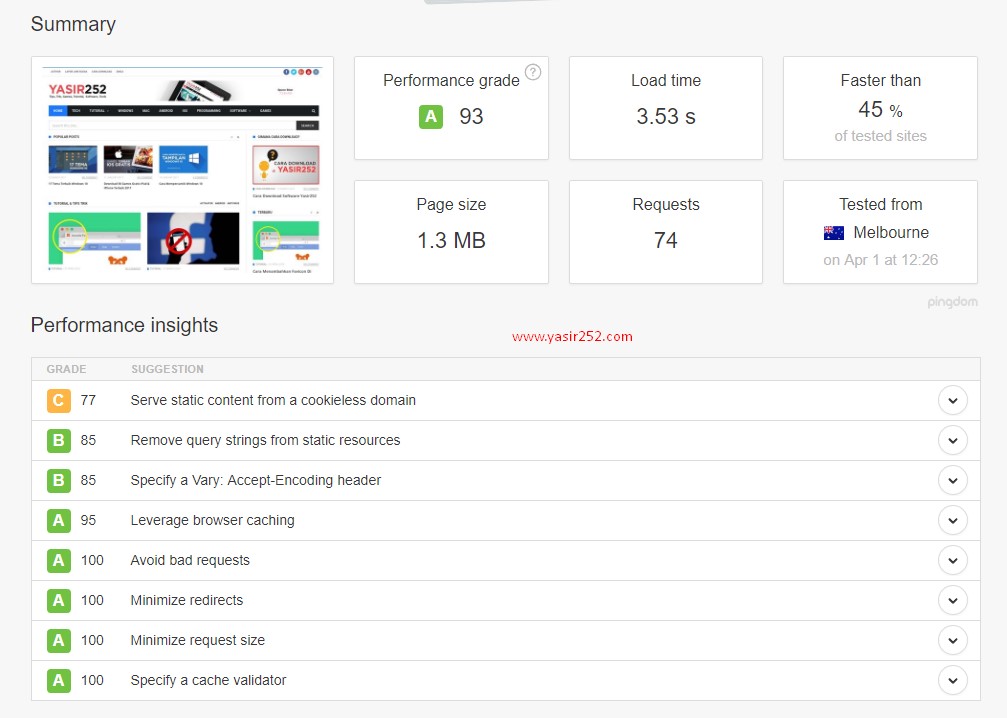
.htaccess’e Tarama Önbelleğinden Yararlanma Eklendi
Tarama önbelleği kaldıracı nedir? Kısacası, birisi aynı web sitesini veya web sayfasını ziyaret ettiğinde, tarayıcısı resimler, CSS ve JavaScript gibi çeşitli statik varlıkları otomatik olarak indirecek ve bunlar daha sonra ‘geçici olarak saklanacaktır’. Bu web tarama önbelleği, bant genişliği kullanımını azaltmaya ve web sitesi sunucumuzdaki yükü azaltmaya yardımcı olabilir çünkü ziyaretçiler tarayıcılarında çok sayıda statik varlık depolayacaktır.
Tarama Önbelleğinden Yararlanma Nasıl Etkinleştirilir:
Apache Web Sunucusunu kullanıyorsanız etkinleştirmeniz oldukça kolaydır.
- FTP’yi açın > Web sitenizin .htaccess dosyasını arayın
- Notepad veya notepad++ ile düzenleyin
- Aşağıdaki kodu ekleyin:
<IfModule mod_expires.c> ExpiresActive On ExpiresByType image/gif "access plus 6 month" ExpiresByType image/jpeg "access plus 6 month" ExpiresByType image/png "access plus 6 month" ExpiresByType application/javascript "modification plus 1 month" ExpiresByType text/css "modification plus 1 month" </IfModule>
- kullanarak kodunuzun düzgün çalışıp çalışmadığını kontrol edin. GMetrix Hız Testi
- Başarılı olursa ekran aşağıdaki resimdeki gibi görünecektir. Ancak başarısız olursa, Barındırma Sağlayıcısı ile iletişime geçerek, Barındırma Sağlayıcısının kendisinden yönetici tarafından Kaldıraçlı Gözatma Önbelleği özelliğini manuel olarak etkinleştirmeniz gerekir. Yönetici iseniz lütfen bu özellikle ilgili internetteki çeşitli makaleleri okuyun.

Nginx Web kullanıyorsanız yöntem biraz karmaşıktır:
Kendi Yapılandırma Sunucusu ayarlarınızı manuel olarak değiştirmeniz gerekir veya Barındırma Yöneticisinden Tarayıcı Önbelleğe Alma özelliğinin etkinleştirilmesini talep etmeyi deneyebilirsiniz.
- Nginx web sunucusunda güçlendirilmiş tarayıcı önbelleğe almayı etkinleştirmek için web yapılandırma dosyasını SSH veya SFTP ile Doğrudan Erişim kullanarak düzenlemeniz gerekir. Genellikle yapılandırma dosyası bu adreste bulunur /etc/nginx/sites-available/{doaminname}.com.conf. Dosyayı bulursanız aşağıdaki kodu girmeniz yeterlidir:
location ~* \.(jpg|jpeg|png|gif|ico|css|js)$ { expires 365d; }location ~* \.(pdf)$ { expires 30d; } - Ekledikten sonra nginx’i yeniden başlatırsınız
sudo /etc/init.d/nginx restart sudo service nginx restart
Web sunucunuz APACHE mi yoksa NGINX mi? Burayı kontrol et https://builtwith.com
Görüntü optimizasyon yöntemini kullanarak bir WordPress web sitesini nasıl hızlandıracağınıza dair bu seferki eğitimimiz bu kadar. Başka bir durumda, bir WordPress web sitesini Defer & Async Javascript, Defer & Async CSS ve GZIP Sıkıştırma ile nasıl hızlandıracağımı daha ayrıntılı olarak tartışacağım. Kolay ve kullanışlı!
Ayrıca Okuyun:
WordPress’i Async ve Defer JS ile Hızlandırın
WordPress Dahili Kodunu Temizleme
WordPress’te Harici İstek Jetpack’i devre dışı bırakın